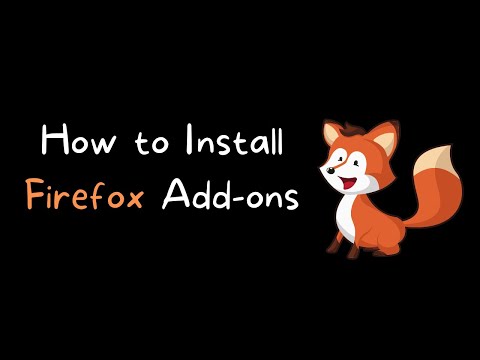फ़ायरफ़ॉक्स सहित ब्राउज़रों के लिए एक्सटेंशन, उपयोगकर्ताओं के बीच बहुत लोकप्रिय हैं। उनकी मदद से, वेब ब्राउज़र को अतिरिक्त कार्यक्षमता मिलती है जिसे विशिष्ट आवश्यकताओं के लिए अनुकूलित किया जा सकता है।

निर्देश
चरण 1
मोज़िला फ़ायरफ़ॉक्स प्रोग्राम शुरू करें। उसके बाद, ऊपरी बाएँ कोने में नारंगी बटन पर क्लिक करें और "सेटिंग" चुनें, "सामान्य" टैब में, "कॉन्फ़िगर ऐड-ऑन" बटन पर क्लिक करें, या नारंगी बटन पर क्लिक करने के बाद, तुरंत "ऐड-" चुनें। ओन्स"। दिखाई देने वाली विंडो में, "ऐड-ऑन प्राप्त करें" टैब चुनें। खुलने वाले पृष्ठ पर, आप "अनुशंसित" और "लोकप्रिय प्राप्त करना" अनुभागों से एक्सटेंशन का चयन कर सकते हैं।
चरण 2
यदि प्रदान किए गए ऐड-ऑन में से किसी ने भी आपकी रुचि नहीं बढ़ाई है, तो आप उपलब्ध ऐड-ऑन की पूरी सूची खोज या देख सकते हैं। पहला विकल्प चुनते समय, पृष्ठ के ऊपरी दाहिने हिस्से में "ऐड-ऑन के बीच खोजें" फ़ील्ड पर क्लिक करें, आवश्यक खोज मानदंड दर्ज करें और एंटर कुंजी दबाएं। उसके बाद, परिणामों के साथ एक सूची खुल जाएगी, जिसमें से आप अपनी आवश्यकता का चयन कर सकते हैं। यदि कोई उपयुक्त विकल्प नहीं है, तो कोई भिन्न खोज मानदंड दर्ज करें।
चरण 3
उपलब्ध एक्सटेंशन की पूरी सूची के लिए, "ऐड-ऑन प्राप्त करें" टैब पृष्ठ पर "सभी ऐड-ऑन ब्राउज़ करें" लिंक पर क्लिक करें, या https://addons.mozilla.org/en/firefox/extensions/ पर जाएं। यहां आप लोकप्रियता, डाउनलोड की संख्या, जोड़ी गई तिथि, विशिष्ट श्रेणी के आधार पर क्रमबद्ध एक्सटेंशन देख सकते हैं।
चरण 4
अपनी रुचि का ऐड-ऑन मिलने के बाद, उसके नाम पर क्लिक करें। एक्सटेंशन का निजी पेज खुल जाएगा। यहां आप एक विस्तृत विवरण, विभिन्न संस्करणों में परिवर्तन, स्क्रीनशॉट देख सकते हैं, समीक्षाएं पढ़ सकते हैं या अपना खुद का छोड़ सकते हैं, डेवलपर के नाम का पता लगा सकते हैं। एक्सटेंशन इंस्टॉल करने के लिए, "फ़ायरफ़ॉक्स में जोड़ें" बटन पर क्लिक करें।
चरण 5
यह फ़ाइल डाउनलोड की प्रगति को दर्शाने वाली एक विंडो खोलेगा। प्रक्रिया के अंत में, एक्सटेंशन की स्थापना की शुरुआत के बारे में एक चेतावनी दिखाई देगी। जारी रखने के लिए अभी स्थापित करें बटन पर क्लिक करें। इसके बाद, आपको एक्सटेंशन के प्रभावी होने के लिए फ़ायरफ़ॉक्स को पुनरारंभ करने के लिए प्रेरित किया जाएगा। उपयुक्त बटन पर क्लिक करें।